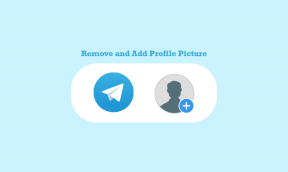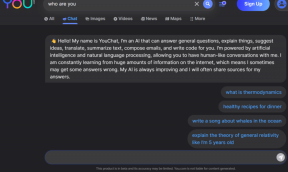A OnePlus 2 Oxygen OS 5 legjobb testreszabási funkciója
Vegyes Cikkek / / December 02, 2021
Mindig is a a testreszabás rajongója Androidon biztosított lehetőségek, és szerintem ez a szabadság. Lehet, hogy az iOS-felhasználók megkezdték az utat a testreszabás útján, de a droid-felhasználók jóval előttük járnak. Az Android önmagában is rengeteg testreszabási lehetőséget biztosít, de aztán a különböző gyártók megpróbálnak néhány plusz finomságot adni felhasználóiknak.

Az Oxygen OS 2.1 operációs rendszeren futó OnePlus 2 rendelkezik néhány ilyen nagyszerű testreszabási funkcióval, amelyeket kipróbálhat. Nézzük meg közülük az 5 legjobbat.
Még mindig a OnePlus One-on van? Azután Íme, mit kell tennie az Oxygen OS beszerzéséhez rajta, függetlenül attól, hogy éppen melyik Androidon fut.
Nézze meg a videót a teljes cikkel együtt
1. A kapacitív navigációs billentyűk testreszabása
Személyes kedvencem a konfigurálható érintőgombok. Az ujjlenyomat-érzékelővel ellátott kezdőlap gombon kívül a telefon két további gombbal rendelkezik a visszalépéshez és a legutóbbi alkalmazásokhoz. A legjobb dolog ezekben a gombokban, hogy a felhasználó választása szerint konfigurálható. Tehát tegyük fel, hogy balkezes vagy, vagy a másik gombot szeretnéd használni a hátsó működéshez, a dolgok könnyen konfigurálhatók.

Az opció konfigurálható a Gombok opciót az Android beállítások menüben. A swap gombok felcserélik a kapacitív gombokon végzett műveleteket. Ha szeretné, letilthatja ezeket a gombokat és engedélyezheti a képernyőn megjelenő navigációs gombot is, ha jobban érzik magukat velük.


Ezenkívül ezekhez a gombokhoz hosszan nyomó műveleteket is hozzárendelhet. Tegyük fel, hogy gyakrabban kell képernyőképeket készítenie a képernyőről, a műveletet a kezdőlap gombon rendelheti hozzá.
2. Sötét téma kiemelő színekkel
A következő a sötét mód engedélyezése, és a beállítások a beállítások testreszabási opciója alatt találhatók. Miután engedélyezte ezt az opciót, a rendszerre kiterjedő sötét témát kapja. Miután engedélyezte a sötét témát, lehetősége van az akcentus színének kiválasztására is. Körülbelül 8 különböző kiemelő szín közül választhat, de csak sötét módban.


Abból, amit én hiszek, az kíméli az akkumulátort és jól is néz ki.


3. LED-értesítések
Harmadikként lehetőségünk van a LED értesítési színének testreszabására, ahol megváltoztathatja a globális értesítési LED színét az akkumulátorról szóló értesítésekkel együtt. Körülbelül 6 különböző szín közül választhat, de csak 4 példány közül választhat. Nem sok lehetőség van bizonyos értesítések színének megváltoztatására.


Például nem lehet tudni, hogy egy LED-értesítés egy nem fogadott hívásról vagy egy szöveges üzenetről szól-e. De erre van egy alkalmazás. Megpróbálhatod Light Manager Androidra hogy jobban kézben tarthassa ezeket a LED-értesítéseket.
4. Ikoncsomagok
A lista negyedik része a különféle ikoncsomagok alkalmazásának lehetősége a OnePlus 2 alapértelmezett indítójára. Csak a OnePlus 2-re telepített ikoncsomagokra van szüksége, majd az indító beállításaival alkalmazza azokat.


Az új téma alkalmazásához nyomja meg hosszan az alkalmazásgombot, és válassza ki a beállításokat. Ha a téma kompatibilis, akkor megjelenik itt, és alkalmazhatja. Módosíthatja az alkalmazások rácsos elrendezését az alkalmazásfiókban, és növelheti 6 × 5-re, vagy csökkentheti 4 × 3-ra.


5. A polc
És végül a Polc. Ezt a képernyőt akkor érheti el, ha ujját a kezdőképernyő bal oldalára csúsztatja. Ha nem engedélyezte a funkciót, koppintson hosszan a legutóbbi alkalmazás ikonjára a kezdőképernyőn, és lépjen a beállításokhoz. Itt engedélyezheti a polc módot.


A polc olyan, mint egy gyors hozzáférési panel, amelyen megtalálja gyakori alkalmazásait és névjegyeit. A fejlécképet tetszés szerint és egyenletesen módosíthatja widgeteket adjon hozzá. Annyi mindent megtehetsz a The Shelffel.
Ön is hozzájárulhat
Ez volt néhány olyan testreszabási lehetőség, amelyet az Oxygen OS 2.1 rendszeren futó OnePlus 2-n kaphat. Ha te szeretne néhány további tippet adni a többi OnePlus 2-felhasználónak, ezt megteheti beszélgetésünkben is tábla.